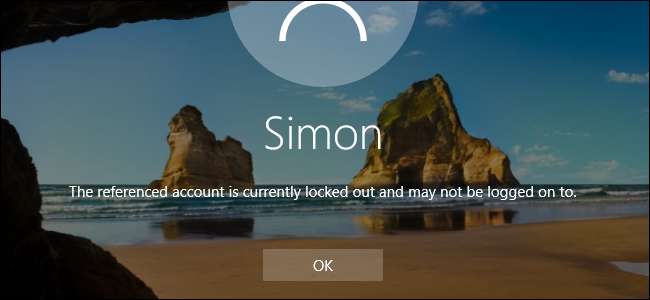
Jika Anda khawatir seseorang mencoba menebak sandi Windows Anda, Anda dapat meminta Windows untuk sementara memblokir upaya masuk setelah sejumlah upaya gagal tertentu.
Dengan asumsi Anda belum menyiapkan Windows ke memasukkan Anda secara otomatis , Windows memungkinkan jumlah percobaan kata sandi yang tidak terbatas untuk akun pengguna lokal di layar masuk. Meskipun berguna jika Anda tidak dapat mengingat sandi Anda, ini juga menawarkan kepada orang lain yang memiliki akses fisik ke PC Anda jumlah percobaan yang tidak terbatas untuk masuk. Meskipun masih ada cara yang bisa dilakukan orang lain. lewati atau setel ulang kata sandi , menyiapkan PC Anda untuk menangguhkan sementara upaya masuk setelah beberapa upaya gagal setidaknya dapat membantu mencegah upaya pembobolan biasa jika Anda menggunakan akun pengguna lokal. Berikut cara menyiapkannya.
TERKAIT: Cara Membuat PC Windows 10, 8, atau 7 Anda Masuk Secara Otomatis
Beberapa catatan singkat sebelum Anda memulai. Menggunakan pengaturan ini dapat membuat seseorang mengerjai Anda dengan salah memasukkan kata sandi beberapa kali dan dengan demikian mengunci Anda dari PC untuk sementara waktu. Sebaiknya Anda memiliki akun administrator lain yang dapat membuka kunci akun biasa.
Selain itu, pengaturan ini hanya berlaku untuk akun pengguna lokal , dan tidak akan berfungsi jika Anda masuk ke Windows 8 atau 10 menggunakan akun Microsoft. Jika Anda ingin menggunakan setelan penguncian, Anda harus melakukannya kembalikan akun Microsoft Anda ke akun lokal pertama. Jika Anda lebih suka tetap menggunakan akun Microsoft Anda, Anda dapat menuju ke halaman pengaturan keamanan dan masuk. Di sana, Anda dapat mengubah hal-hal seperti menambahkan verifikasi dua langkah, menyiapkan perangkat tepercaya, dan banyak lagi. Sayangnya, tidak ada setelan penguncian untuk akun Microsoft yang berfungsi seperti yang kami bahas di sini untuk akun lokal. Namun, pengaturan ini akan berfungsi dengan baik untuk akun pengguna lokal di Windows 7, 8, dan 10.
TERKAIT: Semua Fitur yang Memerlukan Akun Microsoft di Windows 10
Pengguna Rumah: Tetapkan Batas Masuk dengan Prompt Perintah
Jika Anda menggunakan edisi Windows Home, Anda perlu menggunakan Command Prompt untuk menetapkan batas upaya masuk. Anda juga dapat mengatur batas dengan cara ini jika Anda menggunakan edisi Pro atau Enterprise Windows, tetapi jika Anda menggunakan salah satu edisi tersebut, Anda dapat melakukannya dengan lebih mudah menggunakan Editor Kebijakan Grup Lokal (yang akan kami bahas nanti di artikel ini).
Harap perhatikan bahwa Anda harus menyelesaikan semua petunjuk berikut atau Anda dapat mengunci diri Anda sepenuhnya.
Untuk memulai, Anda perlu membuka Command Prompt dengan hak administratif. Klik kanan menu Start (atau tekan Windows + X pada keyboard Anda) untuk membuka menu Power Users, lalu klik "Command Prompt (Admin)".
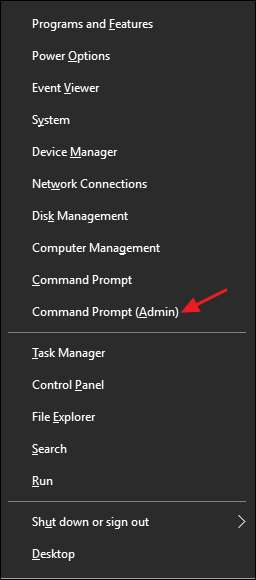
Catatan : Jika Anda melihat PowerShell dan bukan Command Prompt di menu Power Users, itu adalah tombol yang muncul bersama Pembaruan Pembuat untuk Windows 10 . Sangat mudah beralih kembali untuk menampilkan Command Prompt pada menu Power Users jika Anda mau, atau Anda dapat mencoba PowerShell. Anda dapat melakukan hampir semua hal PowerShell yang dapat Anda lakukan di Command Prompt, ditambah banyak hal berguna lainnya.
TERKAIT: Cara Menempatkan Kembali Prompt Perintah di Menu Pengguna Daya Windows + X.
Saat diminta, ketik perintah berikut, lalu tekan Enter:
akun bersih
Perintah ini mencantumkan kebijakan sandi Anda saat ini, yang secara default harus berupa "Batas penguncian: Tidak pernah, ” yang berarti bahwa akun Anda tidak akan mengunci Anda tidak peduli berapa kali kata sandi salah dimasukkan.
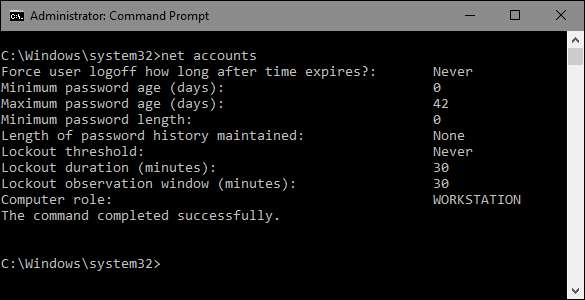
Anda akan mulai dengan menyetel ambang penguncian ke jumlah upaya masuk yang gagal yang ingin Anda izinkan sebelum masuk terkunci sementara. Anda dapat menyetel nomornya menjadi apa pun yang Anda suka, tetapi kami sarankan untuk menyetelnya setidaknya menjadi tiga. Dengan cara ini, Anda memiliki ruang untuk secara tidak sengaja mengetikkan kata sandi yang salah satu atau dua kali sebelum mengunci diri Anda sendiri. Cukup ketikkan perintah berikut, gantikan nomor di bagian akhir dengan jumlah upaya kata sandi gagal yang ingin Anda izinkan.
akun bersih / lockoutthreshold: 3

Sekarang, Anda akan menyetel durasi penguncian. Angka ini menentukan berapa lama, dalam menit, sebuah akun akan terkunci jika ambang batas untuk upaya sandi yang gagal tercapai. Kami merekomendasikan 30 menit, tetapi Anda dapat mengatur apa pun yang Anda suka di sini.
akun bersih / lockoutduration: 30
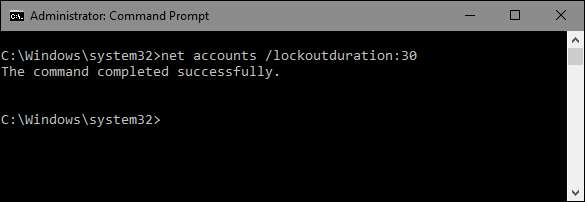
Dan terakhir, Anda akan menyetel jendela penguncian. Angka ini menentukan berapa lama dalam menit sebelum penghitung untuk upaya sandi yang gagal disetel ulang, dengan asumsi ambang penguncian yang sebenarnya tidak tercapai. Jadi, misalnya, durasi penguncian adalah 30 menit dan ambang penguncian adalah tiga upaya. Anda dapat memasukkan dua kata sandi buruk, tunggu 30 menit setelah percobaan kata sandi buruk terakhir, lalu coba tiga kali lagi. Setel jendela penguncian menggunakan perintah berikut, ganti angka di akhir dengan jumlah menit yang ingin Anda gunakan. Sekali lagi, kami merasa bahwa 30 menit adalah waktu yang tepat.
akun bersih / lockoutwindow: 30
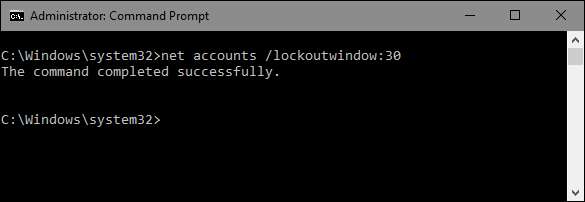
Setelah selesai, Anda dapat menggunakan kembali perintah net accounts untuk meninjau pengaturan Anda. Mereka akan terlihat seperti pengaturan di bawah ini, tergantung pada apa yang Anda pilih.
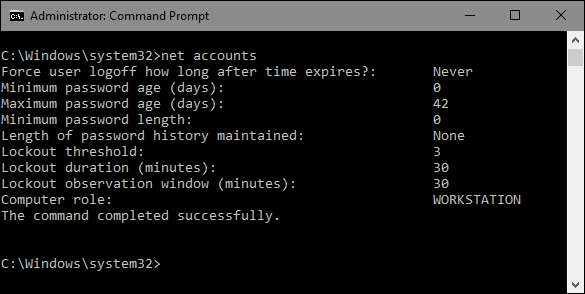
Sekarang Anda sudah siap. Akun Anda secara otomatis akan mencegah orang masuk jika kata sandi salah terlalu sering dimasukkan. Jika Anda ingin mengubah atau menghapus pengaturan, cukup ulangi langkah-langkah dengan opsi baru yang Anda inginkan.
Dan inilah cara kerjanya dalam praktik. Layar masuk tidak memberikan indikasi bahwa ambang penguncian sudah diterapkan atau berapa banyak upaya yang Anda lakukan. Semuanya akan muncul seperti biasa sampai Anda memasukkan cukup banyak sandi yang gagal untuk memenuhi ambang batas. Pada saat itu, Anda akan menerima pesan berikut. Dan lagi, tidak ada indikasi berapa lama akun tersebut terkunci.
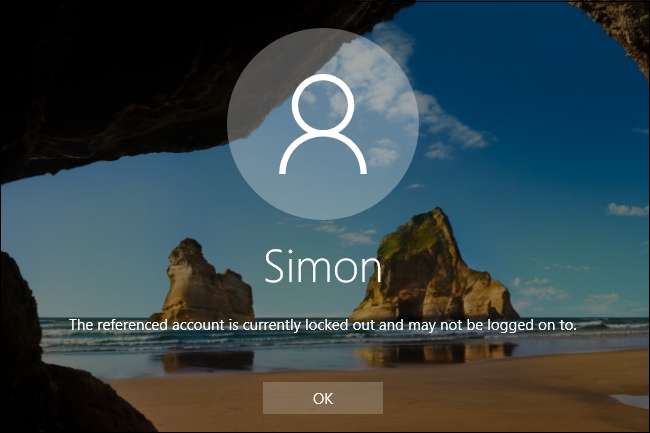
Jika Anda ingin mematikan pengaturan, yang harus Anda lakukan adalah kembali ke prompt perintah administratif dan mengatur ambang akun ke 0 menggunakan perintah berikut.
akun bersih / lockoutthreshold: 0
Anda tidak perlu mengkhawatirkan dua setelan lainnya. Saat Anda menyetel ambang penguncian ke 0, durasi penguncian dan pengaturan jendela penguncian menjadi tidak dapat diterapkan.
Pengguna Pro dan Perusahaan: Tetapkan Batas Masuk dengan Editor Kebijakan Grup Lokal
Jika Anda menggunakan edisi Pro atau Perusahaan, cara termudah untuk menyetel batas masuk adalah dengan Editor Kebijakan Grup Lokal. Namun, catatan penting: jika PC Anda adalah bagian dari jaringan perusahaan, kemungkinan besar setelan kebijakan grup yang mengatur batas masuk sudah disetel di tingkat domain dan akan menggantikan apa pun yang Anda tetapkan dalam kebijakan grup lokal. Dan jika Anda adalah bagian dari jaringan perusahaan, Anda harus selalu memeriksa dengan admin Anda sebelum melakukan perubahan seperti ini.
Kebijakan kelompok adalah alat yang ampuh. Jika Anda belum pernah menggunakannya, sebaiknya pelajari lebih lanjut apa yang bisa dilakukannya sebelum Anda memulai. Juga, jika Anda mau menerapkan kebijakan hanya untuk pengguna tertentu di PC, Anda perlu melakukan beberapa langkah tambahan untuk menyiapkan berbagai hal.
TERKAIT: Menggunakan Editor Kebijakan Grup untuk Mengubah PC Anda
Untuk membuka Editor Kebijakan Grup Lokal, tekan Mulai, ketik "gpedit.msc," lalu klik hasilnya. Alternatifnya, jika Anda ingin menerapkan kebijakan untuk pengguna atau grup tertentu, buka File MSC yang Anda buat untuk pengguna tersebut.
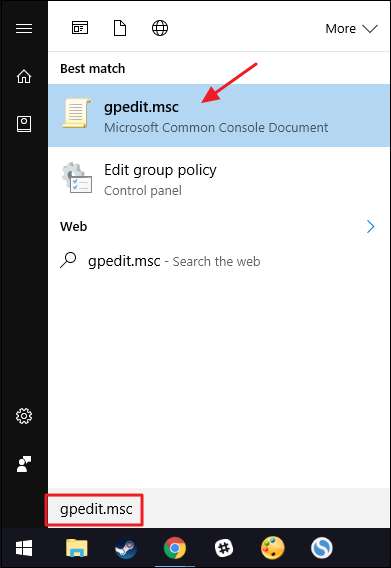
Di Editor Kebijakan Grup Lokal, di sisi kiri, telusuri Konfigurasi Komputer> Pengaturan Windows> Pengaturan Keamanan> Kebijakan Akun> Kebijakan Penguncian Akun. Di sisi kanan, klik dua kali setelan "Ambang penguncian akun".
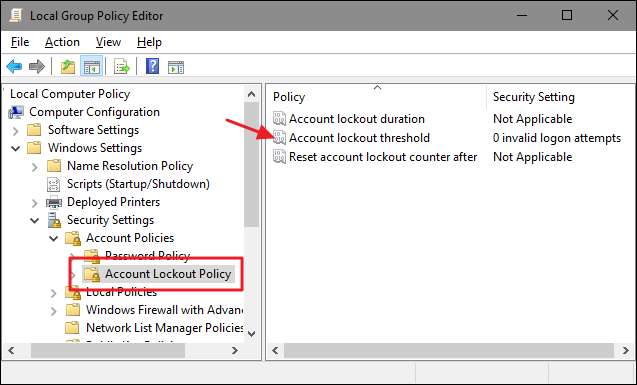
Di jendela properti setelan, perhatikan bahwa secara default, ini disetel "0 upaya masuk tidak valid", yang secara efektif berarti setelan dimatikan. Untuk mengubahnya, cukup pilih angka baru yang lebih besar dari satu. Sebaiknya setel ini ke setidaknya tiga untuk membantu memastikan Anda tidak terkunci dari sistem Anda sendiri saat Anda sendiri tidak sengaja mengetik sandi yang salah. Klik "OK" setelah selesai.
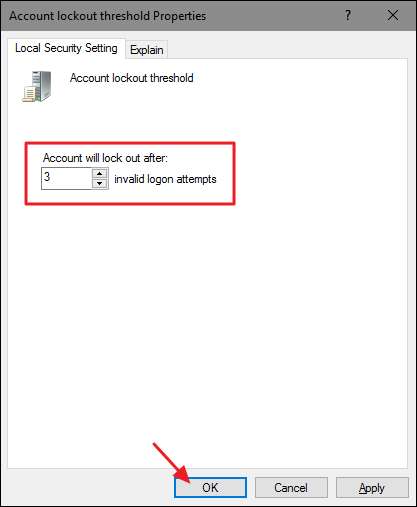
Windows sekarang secara otomatis mengkonfigurasi dua pengaturan terkait menjadi tiga puluh menit. "Durasi penguncian akun" mengontrol berapa lama PC dikunci terhadap upaya masuk lebih lanjut saat ambang penguncian akun yang Anda tetapkan terpenuhi. "Setel ulang penghitung penguncian akun setelah" mengontrol berapa lama waktu yang harus dilalui setelah upaya sandi terakhir yang gagal sebelum penghitung ambang disetel ulang. Misalnya, Anda memasukkan kata sandi yang tidak valid dan kemudian segera memasukkan kata sandi yang tidak valid, tetapi Anda tidak mencoba untuk ketiga kalinya. Tiga puluh menit setelah percobaan kedua (setidaknya, mengikuti pengaturan yang kami gunakan di sini), penghitung akan disetel ulang dan Anda dapat mencoba tiga kali lagi.
Anda tidak dapat mengubah nilai-nilai ini di sini, jadi lanjutkan saja dan klik tombol "OK".
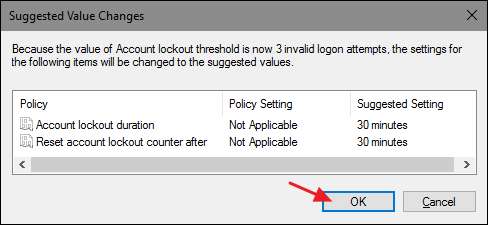
Kembali ke jendela utama Editor Kebijakan Grup Lokal, Anda akan melihat bahwa ketiga pengaturan di folder "Kebijakan Penguncian Akun" telah berubah untuk mencerminkan konfigurasi baru. Anda dapat mengubah salah satu pengaturan dengan mengklik dua kali untuk membuka jendela propertinya, tetapi sejujurnya tiga puluh menit adalah pengaturan yang cukup solid untuk durasi penguncian dan mengatur ulang penghitung penguncian.
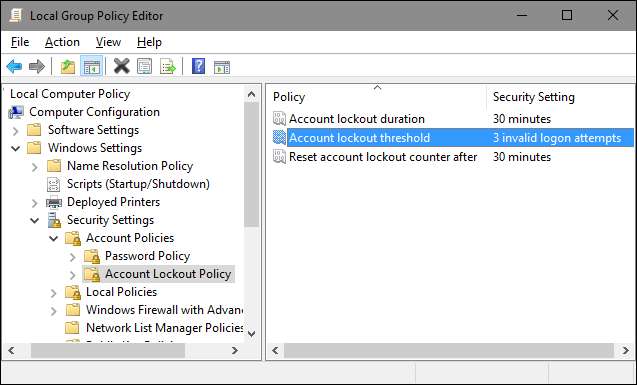
Setelah Anda menyelesaikan pengaturan yang ingin Anda gunakan, tutup Editor Kebijakan Grup Lokal. Setelan segera diterapkan, tetapi karena memengaruhi proses masuk, Anda harus keluar dan masuk kembali untuk melihat kebijakan yang berlaku. Dan jika Anda ingin mematikan semuanya lagi, cukup masuk kembali dan ubah pengaturan "Ambang penguncian akun" kembali ke 0.







